Criar formulários do Google no seu celular e computador é simples, mas às vezes pode ser um pouco complicado. Aprenda a criar formulários e pesquisas neste artigo!
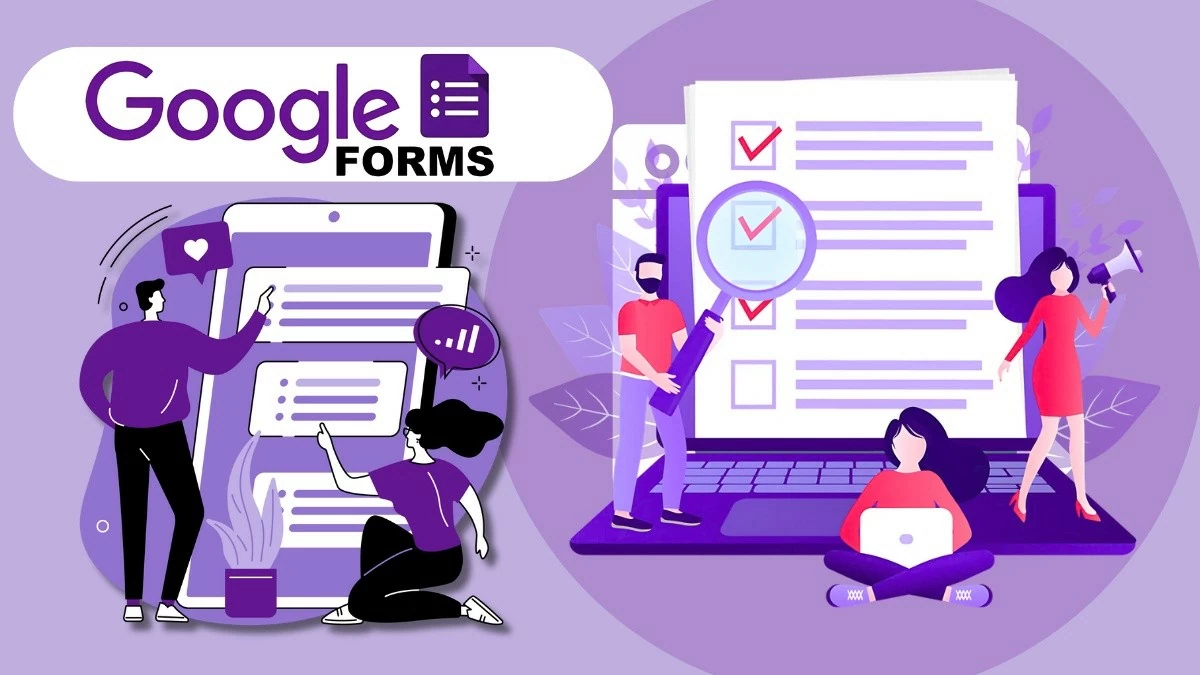 |
Instruções sobre como criar formulários Google profissionais rapidamente
O Google Forms é uma ótima ferramenta para pesquisas e coleta de informações. Saber como criar um formulário profissional no Google Forms será muito útil para o seu trabalho. Nesta seção, o artigo irá guiá-lo sobre como criar formulários e pesquisas no Google Forms de maneira simples e fácil.
Instruções sobre como criar um Formulário Google usando o Google Drive
Você pode criar Formulários Google tanto no seu celular quanto no seu computador, desde que tenha uma conta do Google. Para criar uma pesquisa ou formulário com o Google Drive, siga estes passos:
Passo 1 : Acesse o Google Drive, clique no sinal de “+” e selecione “Formulários Google” no menu.
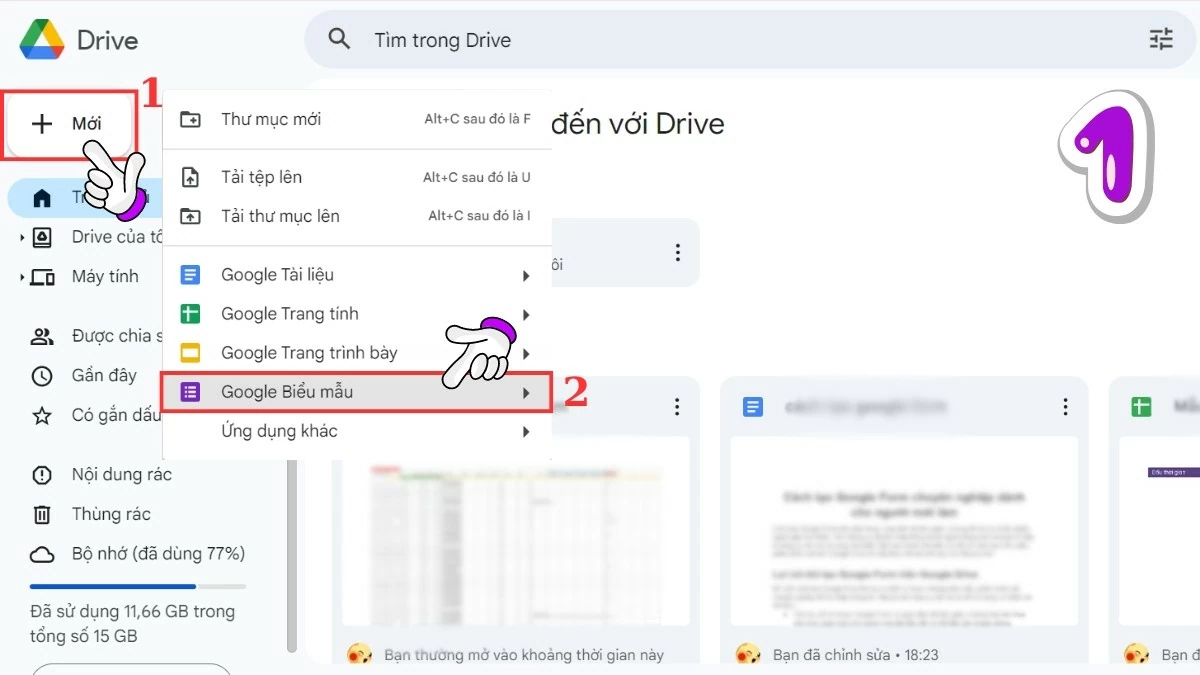 |
Passo 2 : Assim que a interface do Formulários Google abrir, você pode começar a criar o formulário de acordo com suas necessidades. Primeiro, insira um título e uma descrição para que os usuários entendam o objetivo da pesquisa.
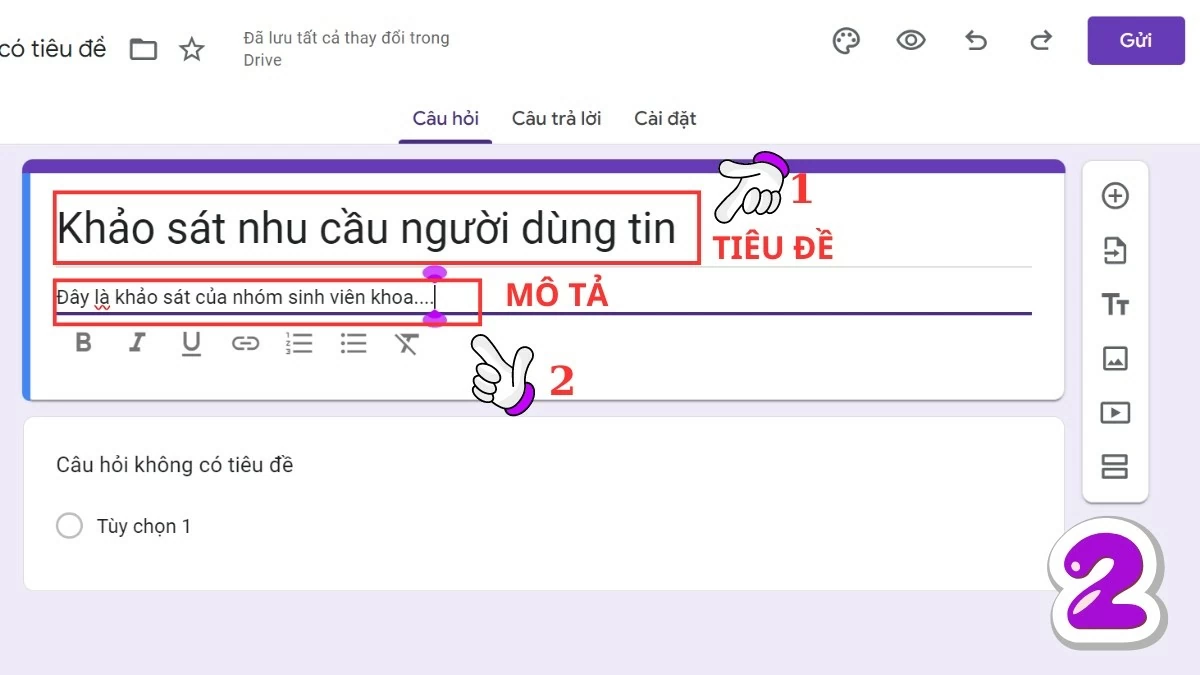 |
Passo 3 : Em seguida, escolha o formato de pergunta apropriado, como múltipla escolha, caixa de seleção, grade de múltipla escolha etc. Depois, preencha a pergunta e as opções de resposta.
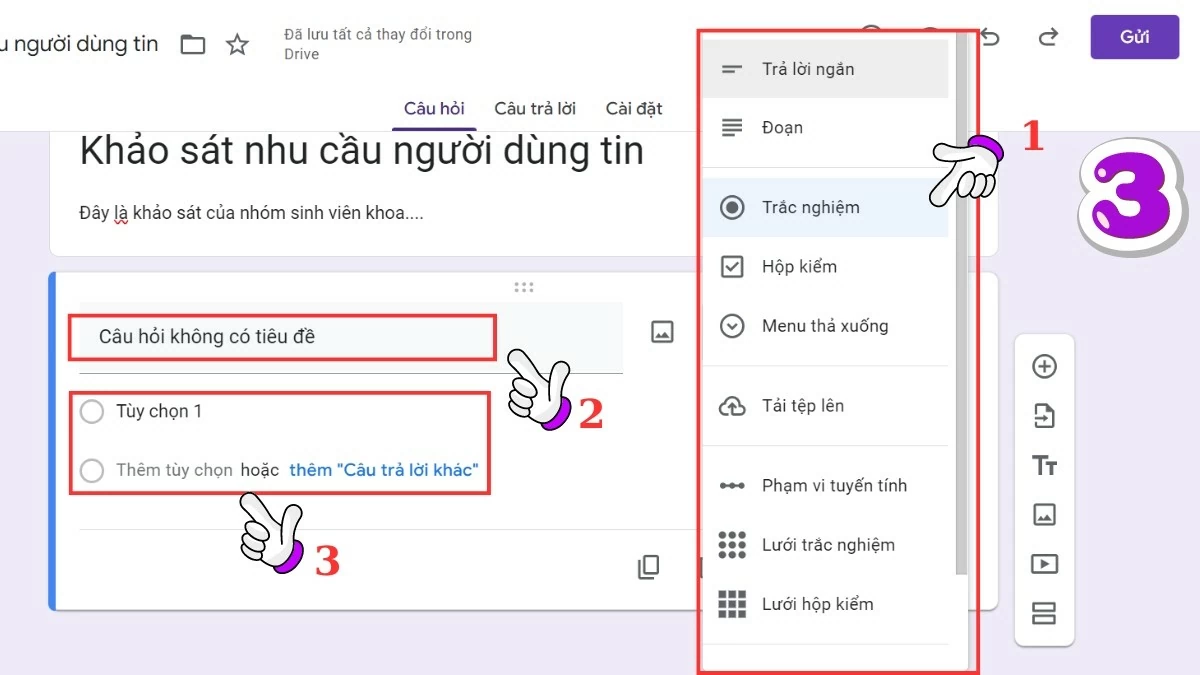 |
Passo 4 : Se você quiser obrigar os usuários a responderem, ative o modo "Obrigatório". Para adicionar novas perguntas, use a ferramenta à direita do formulário. Continue adicionando perguntas até que a pesquisa esteja completa.
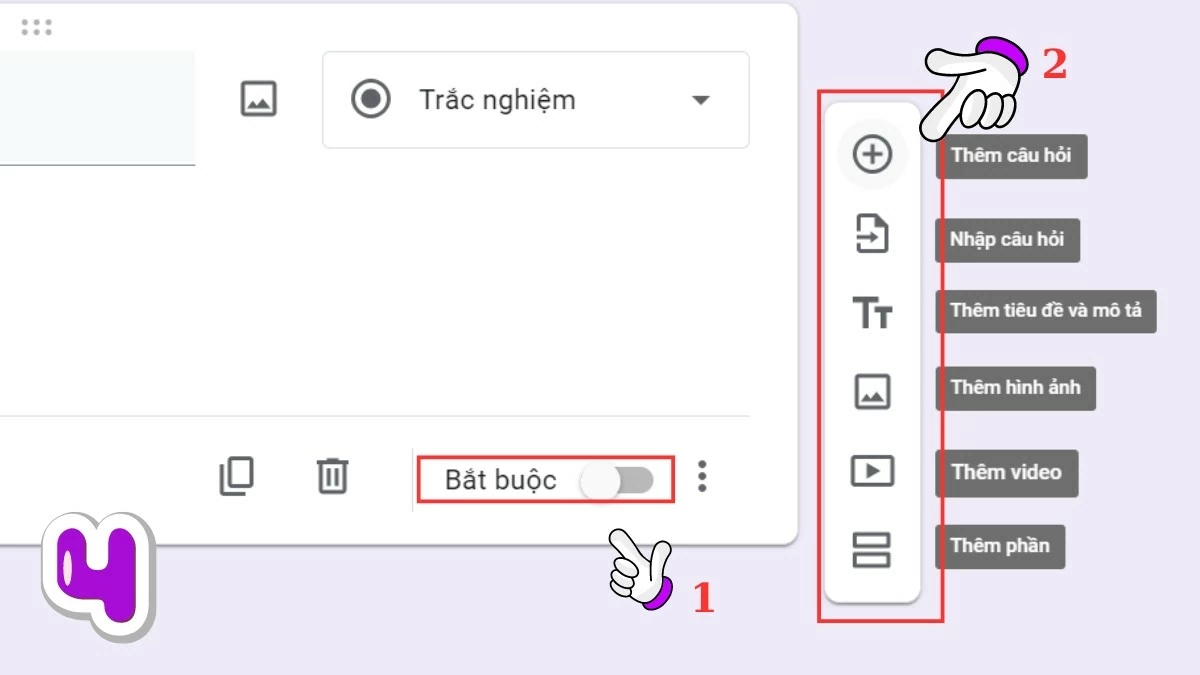 |
Instruções sobre como criar um Formulário Google usando o Google Chrome
Além de usar o Google Drive, você também pode criar formulários e pesquisas no Google Forms pelo navegador Google Chrome seguindo estes passos:
Passo 1 : Abra o Google Chrome, acesse a loja de aplicativos ou acesse diretamente pelo link https://docs.google.com/forms/u/0/.
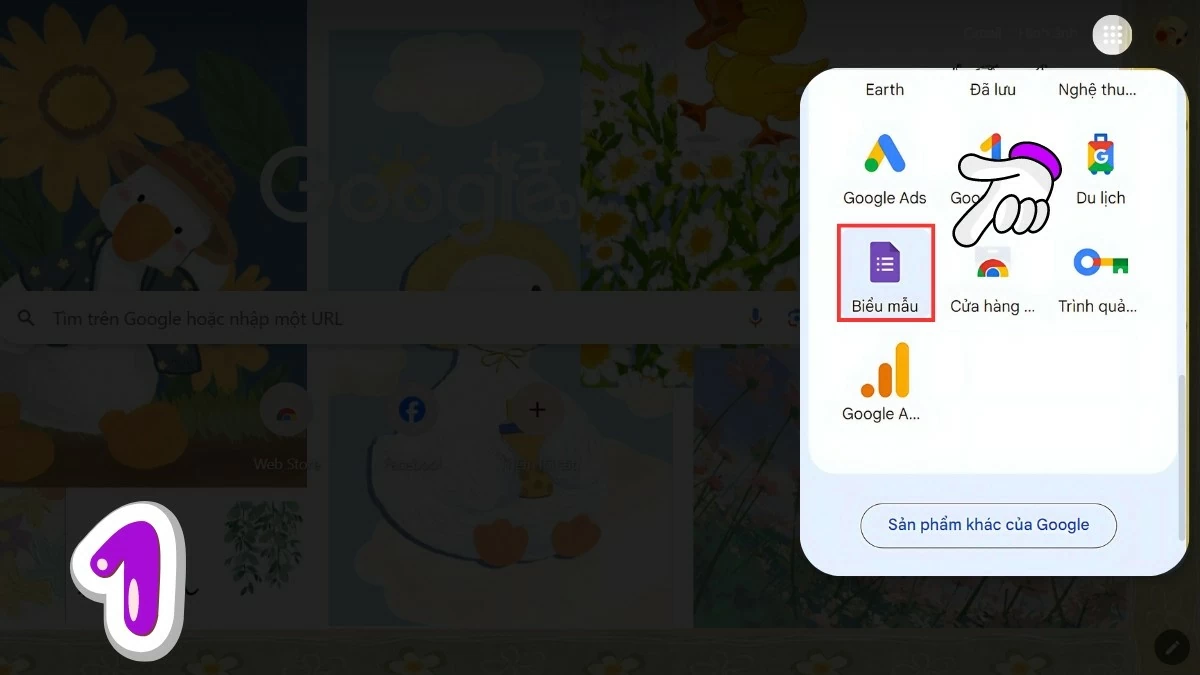 |
Passo 2 : Em seguida, selecione "Formulário em branco" para começar a criar um Formulário Google ou escolha um modelo disponível na "Galeria de modelos" para economizar tempo no design e layout.
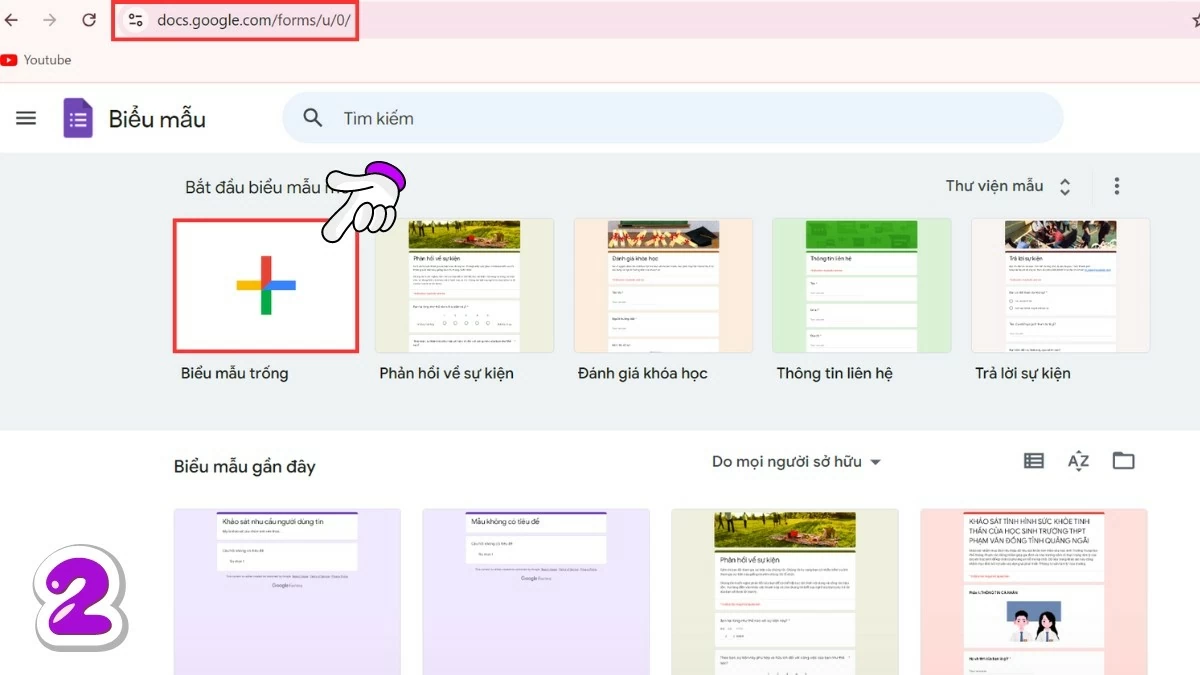 |
Passo 3 : Depois que o Formulário Google abrir, você poderá começar a elaborar as perguntas e os tópicos da sua pesquisa.
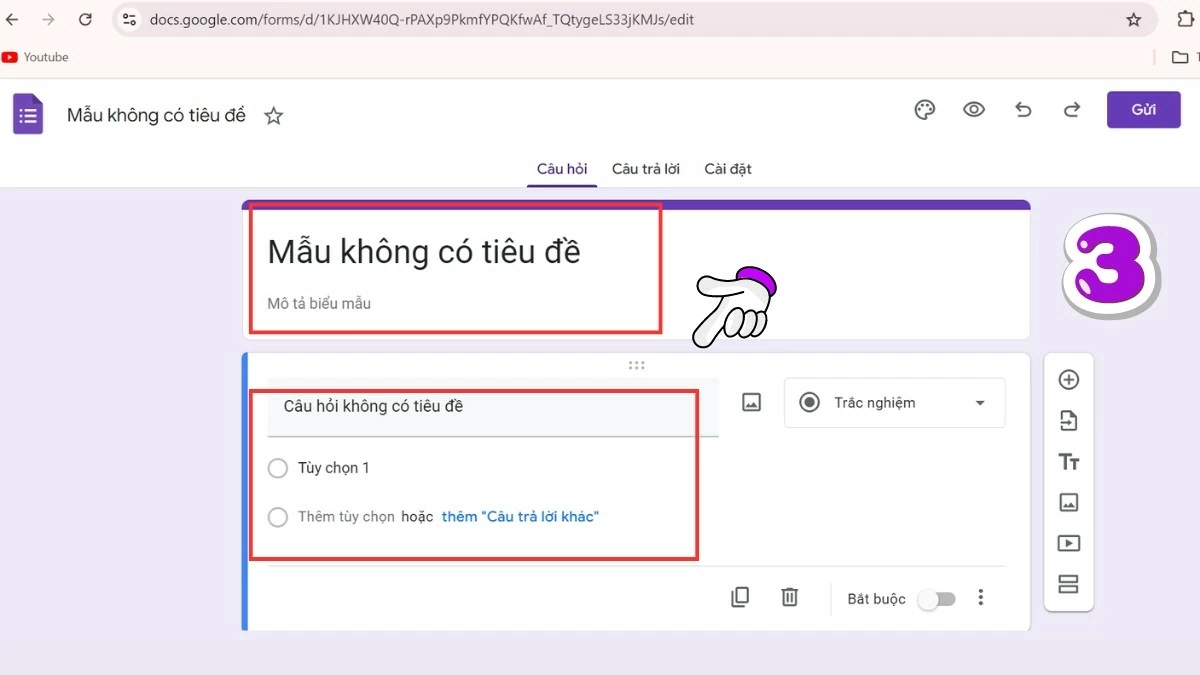 |
Instruções sobre como criar um Formulário Google usando o Planilhas Google
Para criar um Formulário Google diretamente do Planilhas Google, siga estes passos:
Passo 1 : Primeiro, acesse o Google Sheets.
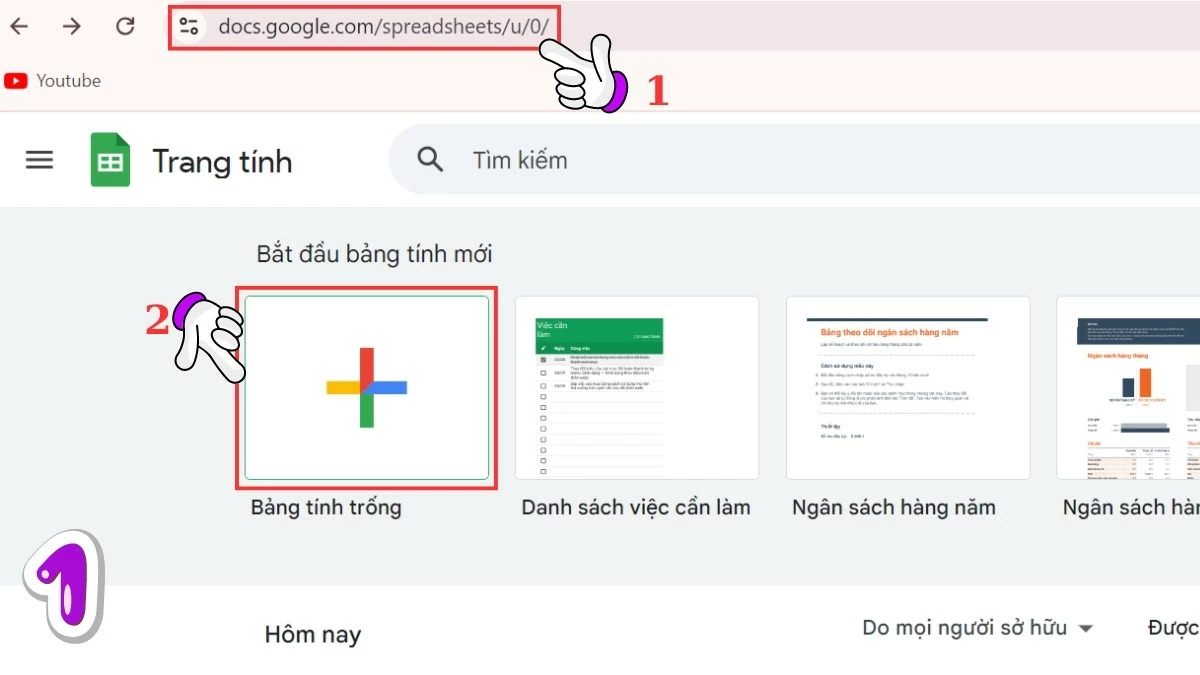 |
Passo 2 : Na interface da planilha, selecione a guia "Ferramentas" e selecione "Criar um novo formulário".
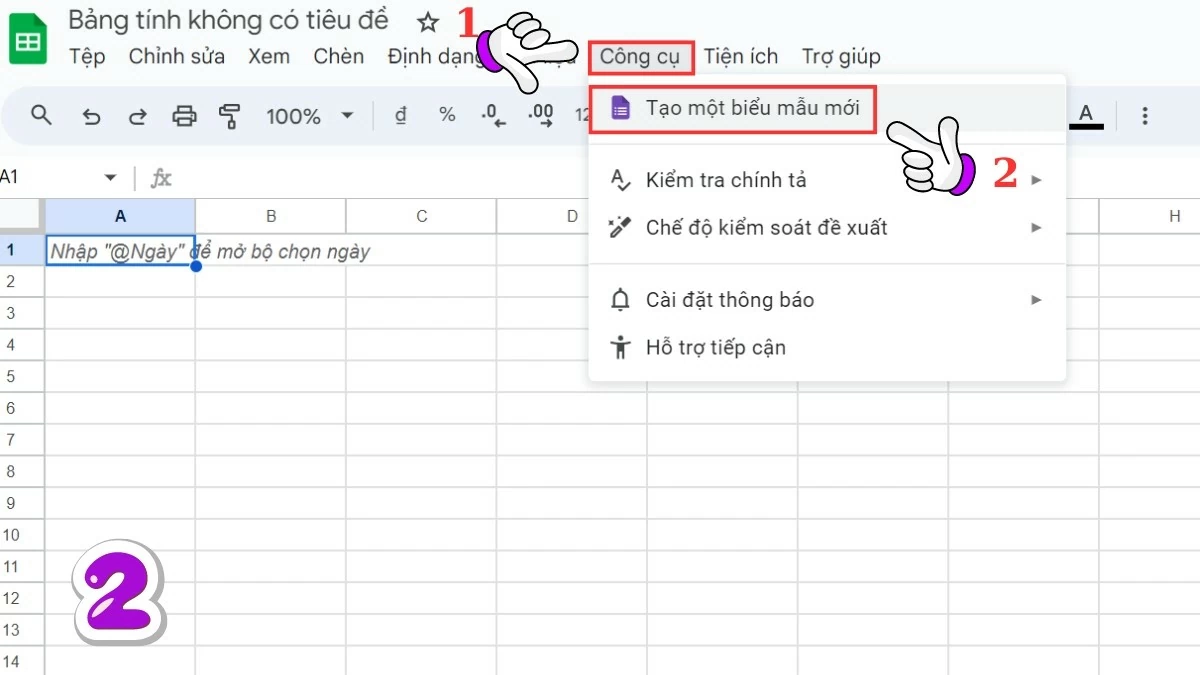 |
Passo 3 : A interface do Formulário Google será aberta e você poderá começar a criar perguntas para a pesquisa de acordo com suas necessidades. Após a conclusão, o Formulário Google será vinculado ao Planilhas Google, facilitando o acompanhamento, o gerenciamento e a análise dos resultados.
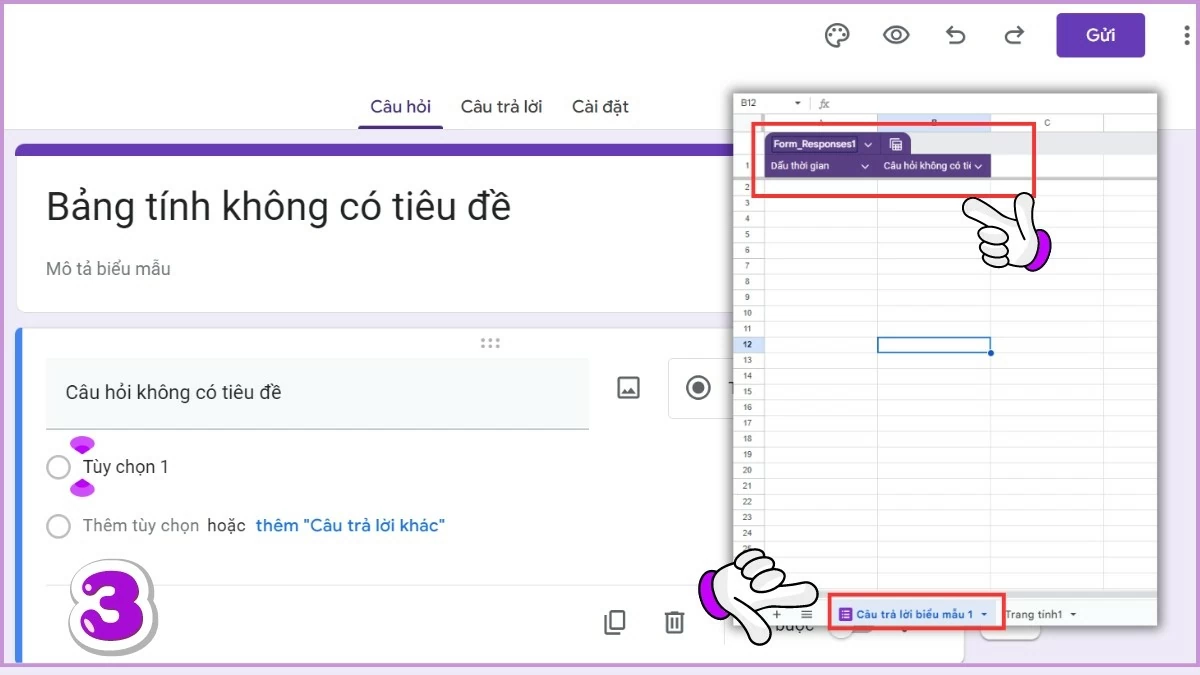 |
Como visualizar respostas em formulários Google de forma eficaz
Após criar um Formulário Google e receber as respostas dos participantes da pesquisa, você pode visualizar os resultados seguindo estes passos:
Passo 1 : Abra o formulário do Google cujas respostas você deseja visualizar.
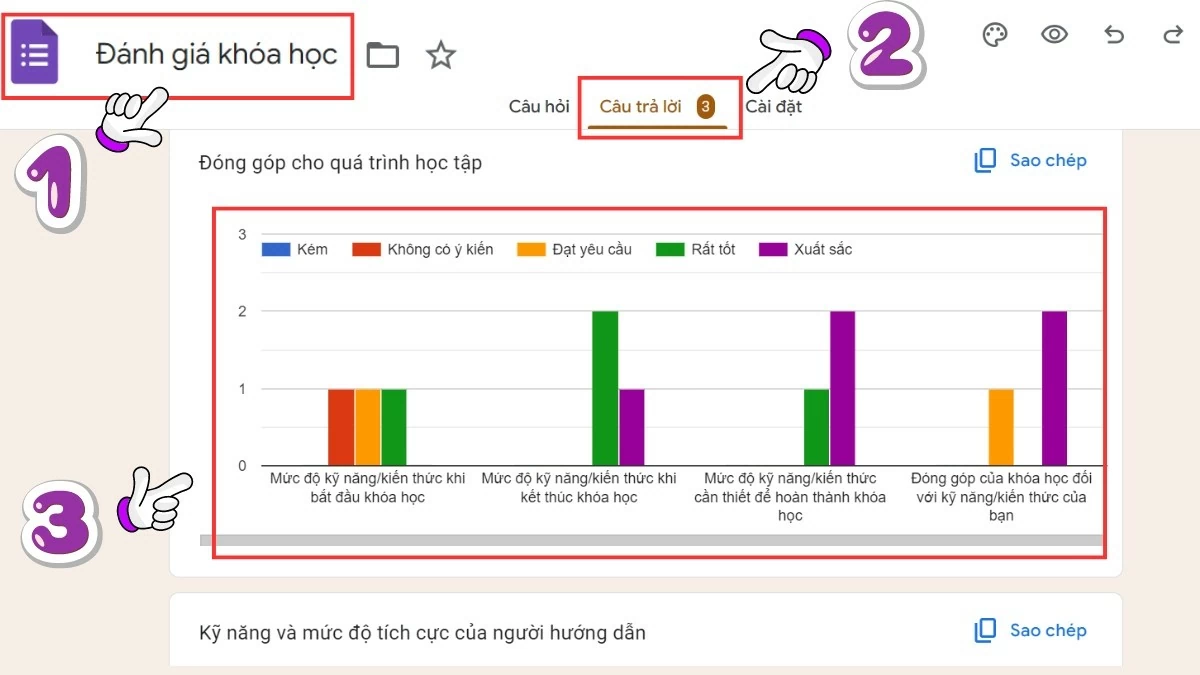 |
Passo 2 : Na parte superior do formulário, selecione a aba “Respostas”.
Etapa 3 : Aqui você pode ver o número e os detalhes das respostas, bem como gráficos estatísticos dos resultados.
O artigo acima mostrou como criar um Formulário Google no celular e no computador, sendo adequado para todos os usuários.
Fonte





![[Foto] O primeiro-ministro Pham Minh Chinh recebe o presidente da Agência Latino-Americana de Notícias de Cuba.](/_next/image?url=https%3A%2F%2Fvphoto.vietnam.vn%2Fthumb%2F1200x675%2Fvietnam%2Fresource%2FIMAGE%2F2025%2F12%2F01%2F1764569497815_dsc-2890-jpg.webp&w=3840&q=75)
















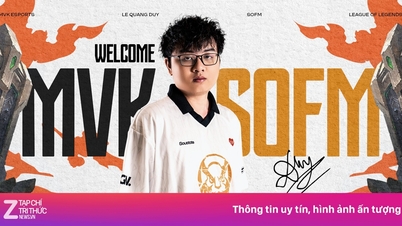























































































Comentário (0)